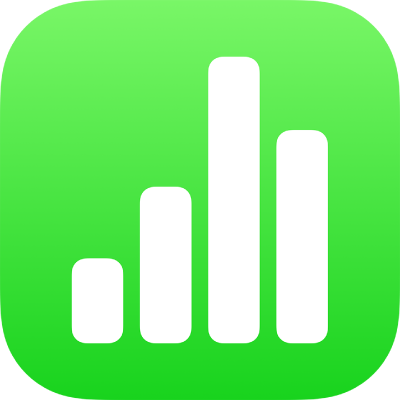
Adicionar objetos 3D no Numbers no iPad
Os objetos 3D são modelos tridimensionais que simulam efeitos naturais de iluminação, sombras e textura. Pode adicionar objetos 3D criados com software 3D ou digitalização 3D nos formatos de ficheiro USDA, USDC e USDZ à folha de cálculo. Depois de adicionar um objeto 3D, pode redimensioná-lo, reproduzir a respetiva animação integrada ou rodá-lo ao longo dos eixos x, y e z.

Nota: se uma folha de cálculo que contenha objetos 3D for exportada para outro formato de ficheiro ou aberta no Numbers 13.1 ou anterior, no Numbers para iCloud ou na aplicação Pré-visualização, os objetos 3D surgem como objetos 2D.
Adicionar ou substituir um objeto 3D
Aceda à aplicação Numbers
 no iPad.
no iPad.Abra uma folha de cálculo, toque em
 na barra de ferramentas e, depois, toque em “Inserir de”.
na barra de ferramentas e, depois, toque em “Inserir de”.Navegue para o objeto 3D, toque nele para o selecionar e, depois, toque em “Abrir”.
O objeto 3D surge na folha de cálculo com
 no centro. Se o objeto 3D contiver uma animação integrada, surge
no centro. Se o objeto 3D contiver uma animação integrada, surge  no canto inferior direito do objeto.
no canto inferior direito do objeto.
Para substituir o objeto 3D, toque nele para o selecionar, toque em
 , toque no separador “Objeto 3D” e, depois, toque em “Substituir”. Navegue para o objeto 3D que pretende selecionar e, depois, toque nele.
, toque no separador “Objeto 3D” e, depois, toque em “Substituir”. Navegue para o objeto 3D que pretende selecionar e, depois, toque nele.
Também pode copiar e colar objetos 3D de outras folhas de cálculo do Numbers ou aplicação. Encontrará mais informações em Copiar texto e objetos entre o Numbers e outras aplicações.
Editar um objeto 3D
Quando adiciona um objeto 3D a uma folha de cálculo, pode rodá-la ao longo dos eixos x, y e z. Também pode redimensionar um objeto 3D proporcionalmente para o tornar maior ou mais pequeno sem alterar a forma. Se um objeto 3D contiver uma animação integrada, pode reproduzir e pausar a animação.
Aceda à aplicação Numbers
 no iPad.
no iPad.Abra uma folha de cálculo com um objeto 3D e, depois, toque no objeto para o selecionar.
Para rodar o objeto 3D, proceda de uma das seguintes formas:
Arraste
 no centro do objeto.
no centro do objeto.Toque em
 , toque em “Objeto 3D” e, depois, toque nos botões + ou - para rodar o objeto ao longo dos eixos x, y e z.
, toque em “Objeto 3D” e, depois, toque nos botões + ou - para rodar o objeto ao longo dos eixos x, y e z.Toque em
 , toque em “Objeto 3D” e, depois, toque nos campos de valor de graus à esquerda dos botões + e -. Para rodar o objeto em redor do eixo escolhido, arraste a roda ou introduza um valor para especificar o ângulo e, depois, toque em “OK”.
, toque em “Objeto 3D” e, depois, toque nos campos de valor de graus à esquerda dos botões + e -. Para rodar o objeto em redor do eixo escolhido, arraste a roda ou introduza um valor para especificar o ângulo e, depois, toque em “OK”.
Dica: para definir todos os valores de x, y e z para 0 graus, toque em
 , toque em “Objeto 3D” e, depois, toque em “Repor rotação”.
, toque em “Objeto 3D” e, depois, toque em “Repor rotação”.Para redimensionar um objeto 3D, arraste qualquer um dos puxadores de seleção em redor do objeto 3D. Em alternativa, toque em
 , toque em “Ordem”, toque em “L” ou “A” e, depois, introduza novos valores para “Largura” e “Altura”.
, toque em “Ordem”, toque em “L” ou “A” e, depois, introduza novos valores para “Largura” e “Altura”.Se o objeto 3D contiver uma animação integrada, toque em
 no canto inferior direito do objeto para reproduzir a animação. Toque em
no canto inferior direito do objeto para reproduzir a animação. Toque em  para parar a animação.
para parar a animação.
Também pode alinhar um objeto 3D com outro objeto numa folha de cálculo ou especificar a localização utilizando as respetivas coordenadas x e y. Encontrará mais informações em Posicionar e alinhar objetos.
Ver um objeto 3D
Depois de adicionar um objeto 3D a uma folha de cálculo, pode visualizá-lo em 3D nos modelos de iPad ou iPhone compatíveis.
Para ver o objeto 3D, proceda de uma das seguintes formas:
Aceda à aplicação Numbers
 no iPad.
no iPad.Abra uma folha de cálculo com um objeto 3D.
Para ver o objeto 3D, proceda de uma das seguintes formas:
Na vista de leitura: toque em
 nos controlos por baixo do objeto 3D.
nos controlos por baixo do objeto 3D.Na vista de edição: toque no objeto 3D para o selecionar, toque no
 , toque no objeto 3D e, depois, toque em “Ver em 3D”.
, toque no objeto 3D e, depois, toque em “Ver em 3D”.
Adicionar uma descrição a um objeto 3D
As descrições são lidas pela tecnologia assistiva (por exemplo, VoiceOver) quando alguém usa essa tecnologia para aceder à folha de cálculo. As descrições não estão visíveis em nenhuma parte da folha de cálculo.
Aceda à aplicação Numbers
 no iPad.
no iPad.Abra uma folha de cálculo com um objeto 3D.
Toque no objeto 3D para o selecionar, toque no
 e, em seguida, toque em “Objeto 3D”.
e, em seguida, toque em “Objeto 3D”.Toque em “Descrição”, toque na caixa de texto e, depois, digite o texto.
Se exportar a folha de cálculo como PDF, as descrições ainda são legíveis pela tecnologia assistiva. Consulte Exportar para Excel ou outro formato de ficheiro.
Para adicionar uma legenda ou um título a um objeto 3D, consulte Adicionar uma legenda ou título a objetos